
PHP 편집기 Yuzi가 휴대폰 설정 아이콘을 데스크탑에 다운로드하는 방법에 대한 가이드를 제공합니다. Android 휴대폰에서 앱 아이콘을 변경하면 휴대폰에 개인화와 아름다움을 더할 수 있습니다. 이 문서에서는 간단하고 이해하기 쉬운 단계를 제공하여 몇 초 안에 설정을 완료하고 휴대폰 인터페이스를 완전히 새로운 모습으로 만들 수 있습니다. 걱정할 필요가 없습니다. 이 글의 지침을 따르면 이 기술을 쉽게 익힐 수 있습니다!
데스크톱을 아름답게 만들기 위해 많은 사용자는 데스크톱 테마를 정기적으로 변경하여 최신 상태로 유지하는 것을 좋아합니다. 그러나 테마를 변경해도 타사 앱의 아이콘은 변경되지 않으며 개인화 된 미화도 충분하지 않습니다. 동일한 앱 아이콘이 지겹다면 교체하세요.
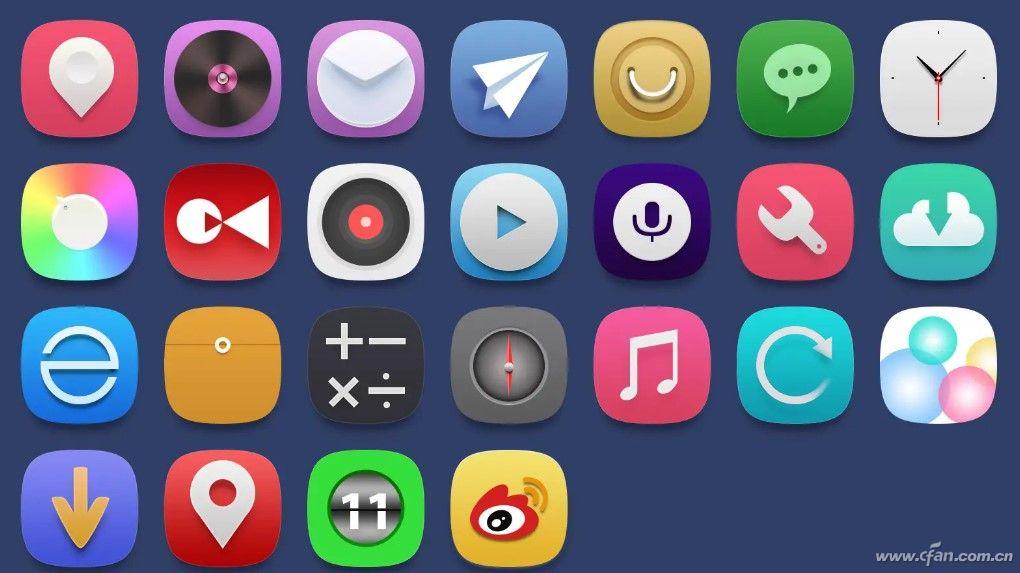
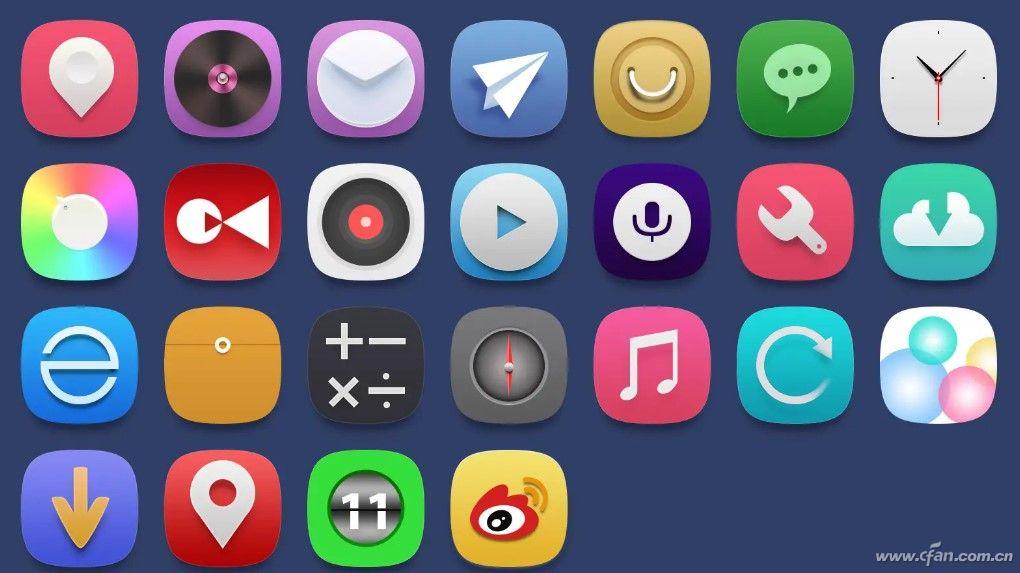
이론적으로 모바일 앱의 아이콘을 변경하려면 일반적으로 ROOT 시스템과 아이콘의 압축을 풀고 교체할 수 있는 일부 도구가 필요합니다. 그러나 대부분의 휴대폰은 더 이상 ROOT 시스템을 지원하지 않으므로 이를 달성하기 위한 다른 방법을 찾아야 합니다. 예를 들어, 일부 특정 애플리케이션은 아이콘을 사용자 정의하거나 타사 실행 프로그램을 통해 아이콘을 개인화하는 옵션을 제공할 수 있습니다. 또한 일부 휴대폰 브랜드에서는 사용자가 아이콘을 선택하고 변경할 수 있는 특별 테마 및 아이콘 스토어도 출시했습니다.
주요 앱 스토어에서는 "아이콘 변경"이라는 키워드를 사용하여 아이콘 변경 기능을 지원하는 많은 앱을 찾을 수 있습니다. 이러한 애플리케이션의 원리는 유사합니다. 원래 애플리케이션을 직접 수정하지는 않지만 이름과 아이콘을 사용자 정의할 수 있는 바로가기를 생성합니다. 원래 앱의 아이콘은 여전히 존재하므로 숨기거나 일반적으로 사용하지 않는 폴더에 넣으면 됩니다. 이런 방식으로 휴대폰 아이콘을 쉽게 개인화할 수 있습니다.
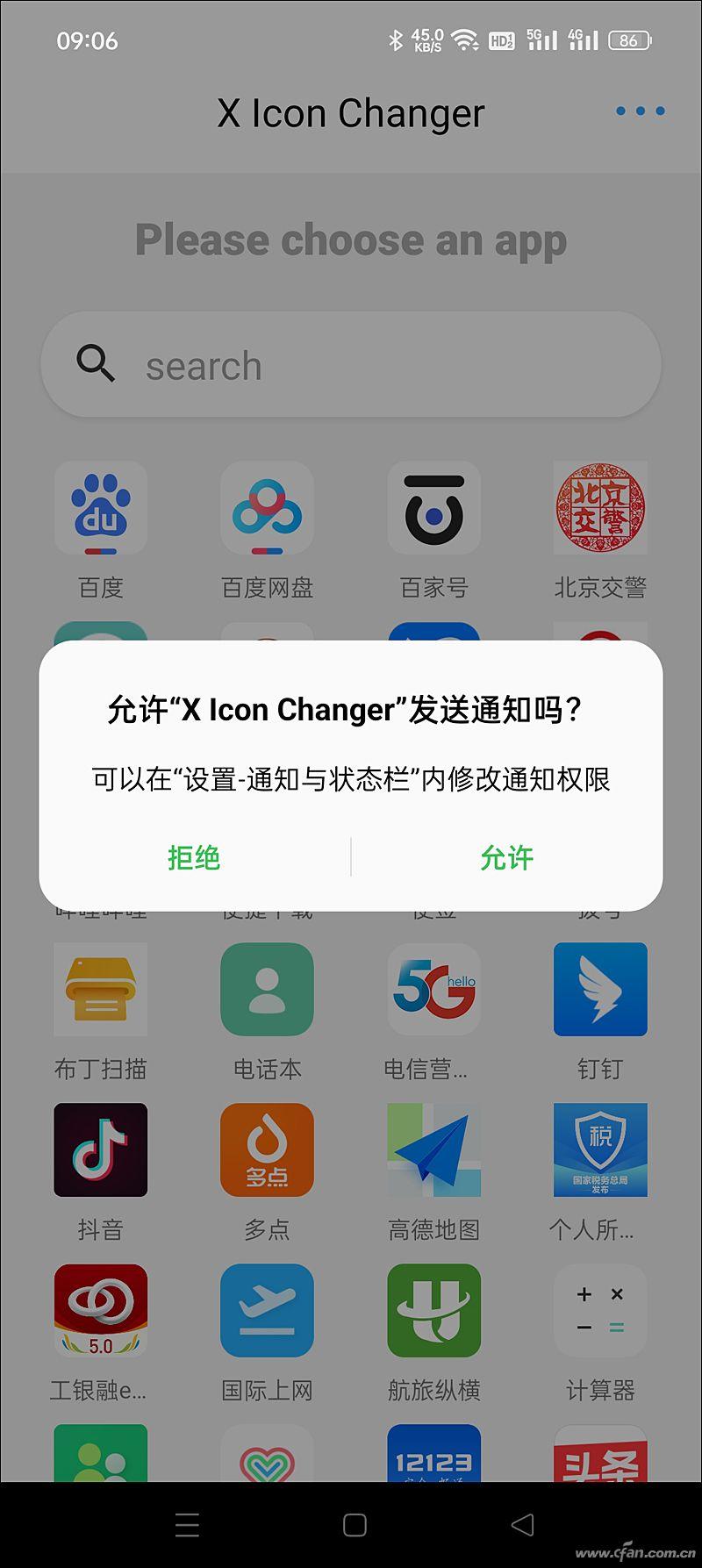
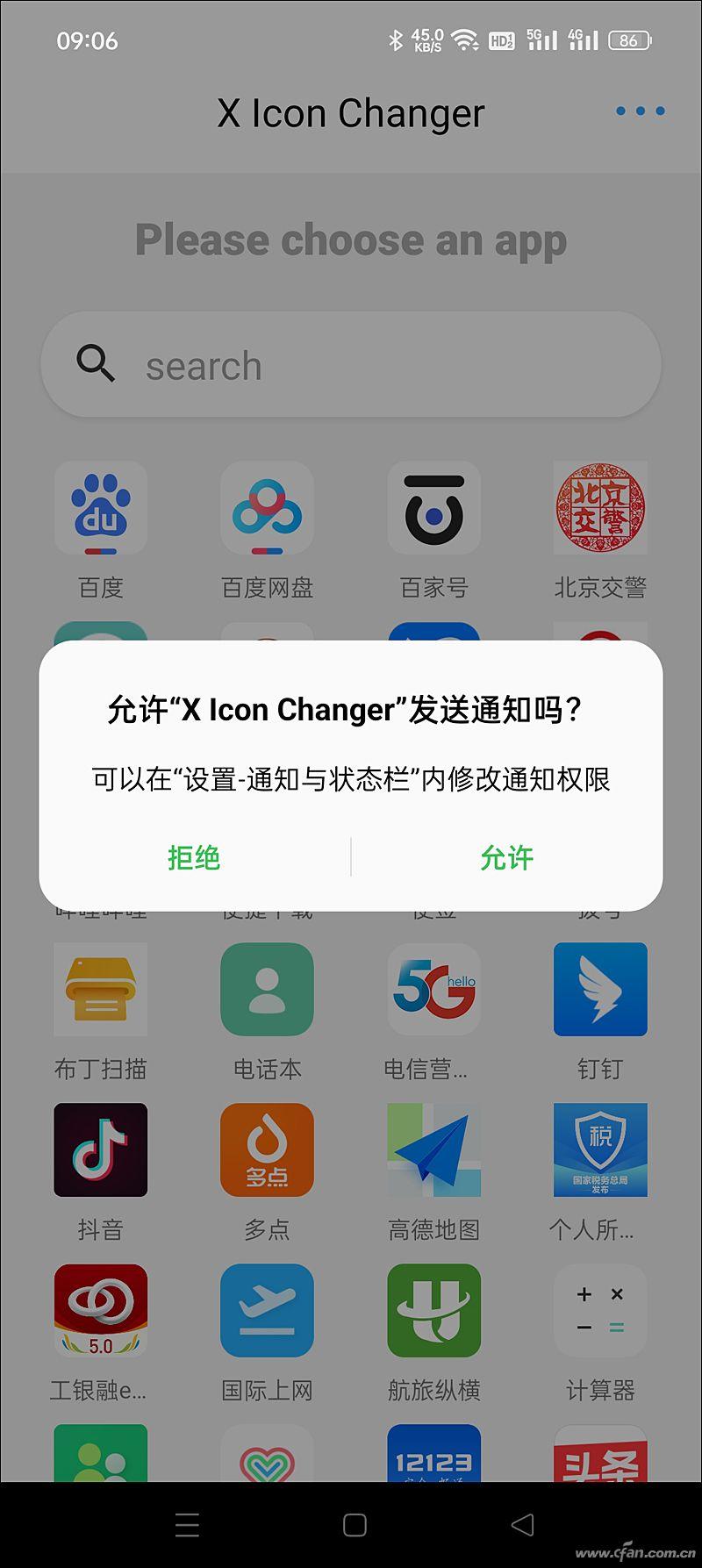
"x 아이콘 체인저"(다운로드 주소는 직접 검색하세요)를 예로 들어보세요. 처음 실행할 때 알림을 받는 권한을 거부할 수 있지만 권한을 부여해야 합니다. 응용 프로그램 목록을 읽으려면
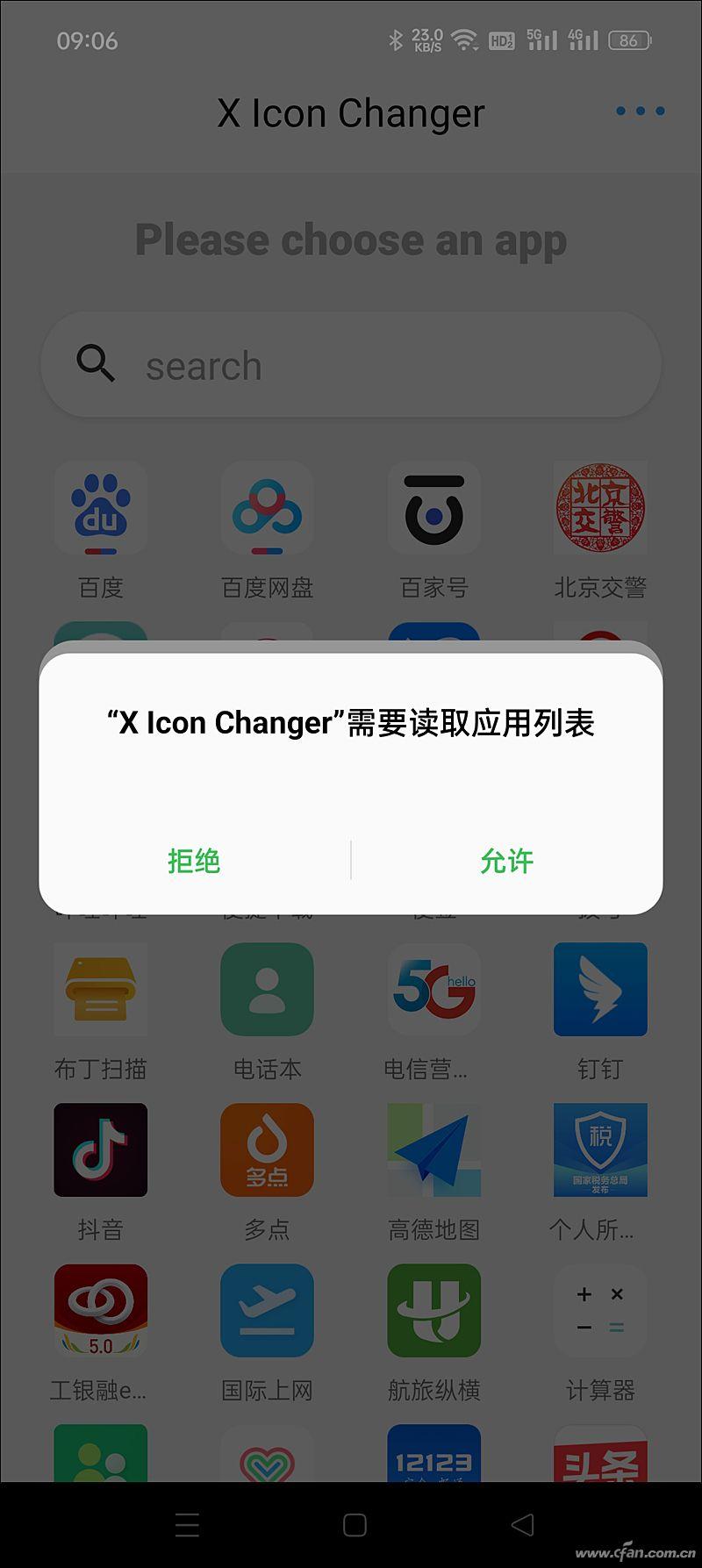
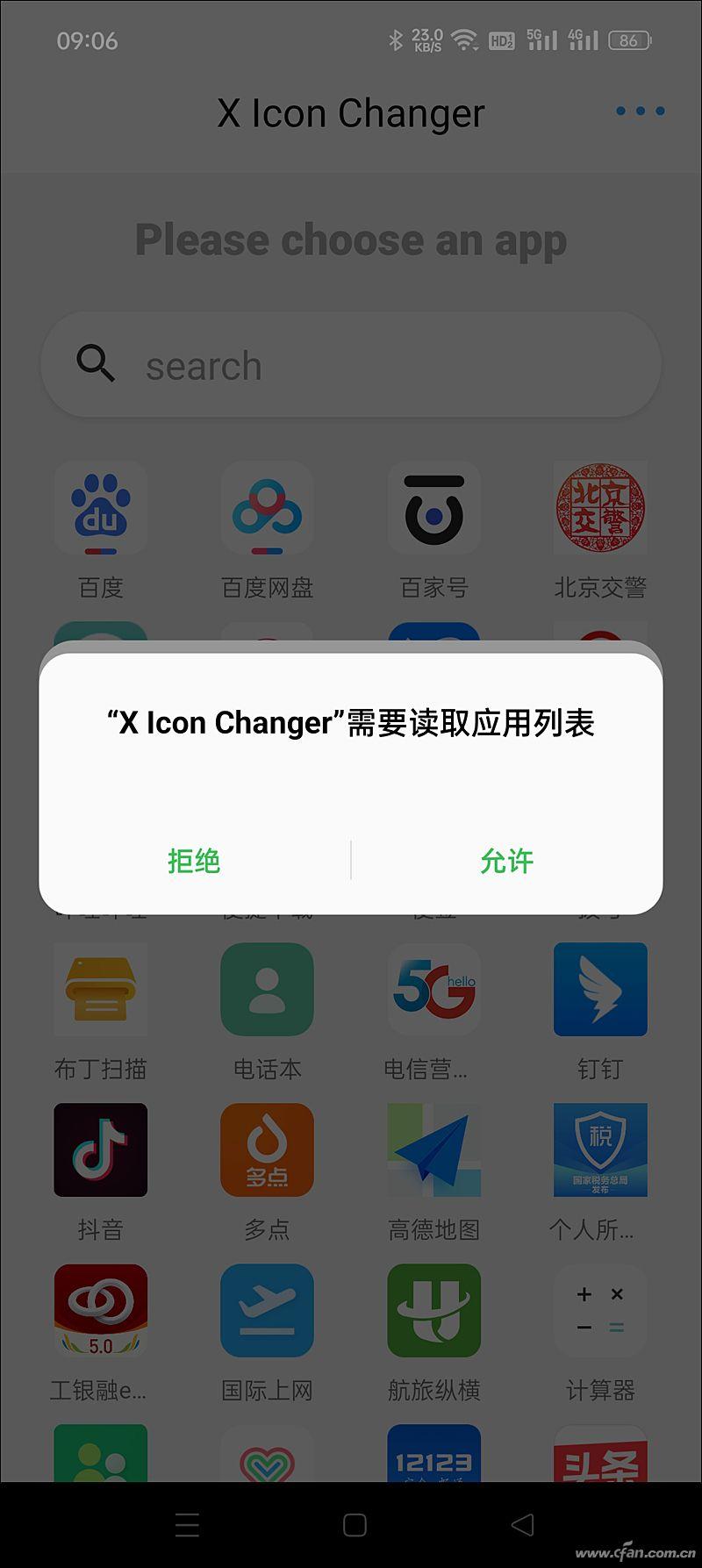
x 아이콘 체인저 홈페이지에 들어가면 휴대폰에 설치된 모든 애플리케이션 아이콘을 볼 수 있으며, 아이콘을 변경하려면 아무 아이콘이나 클릭하세요.
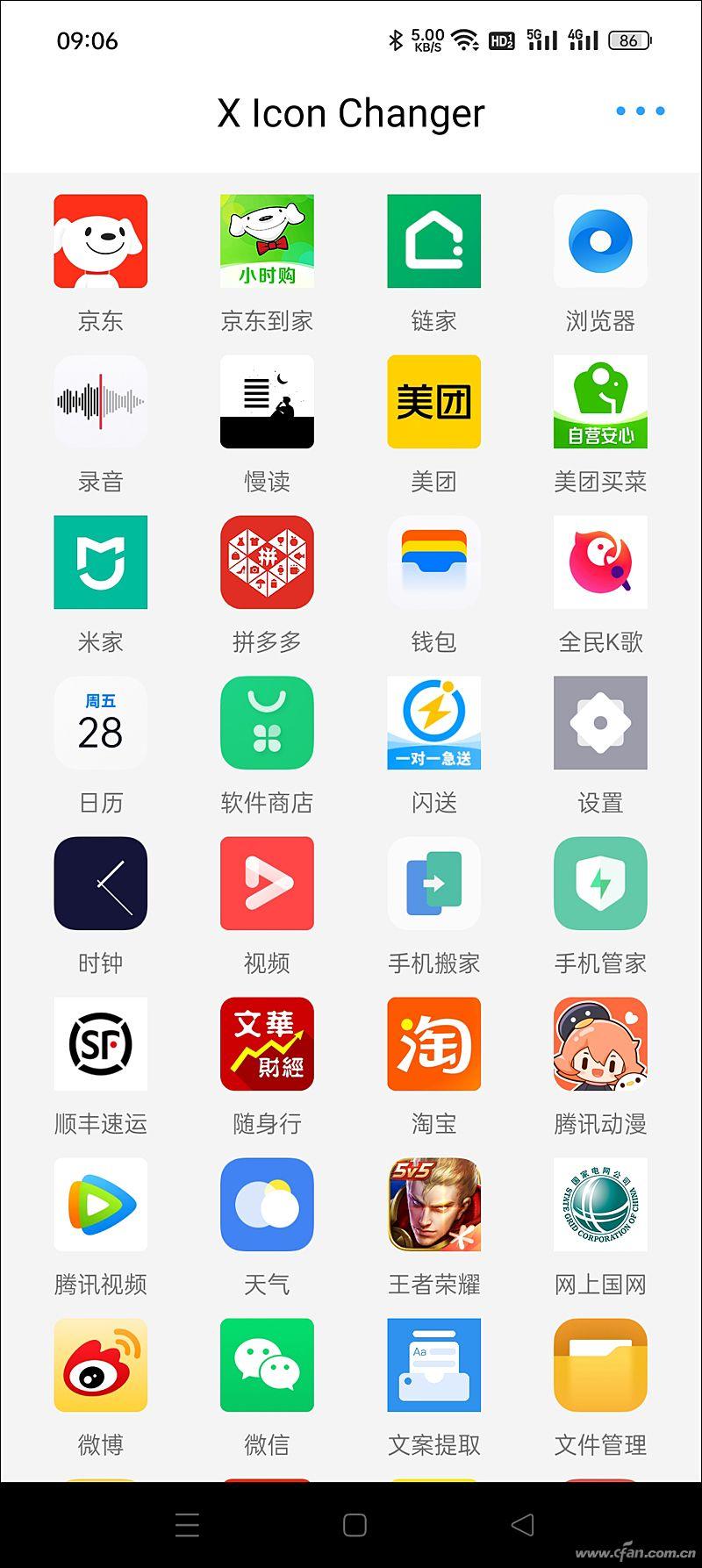
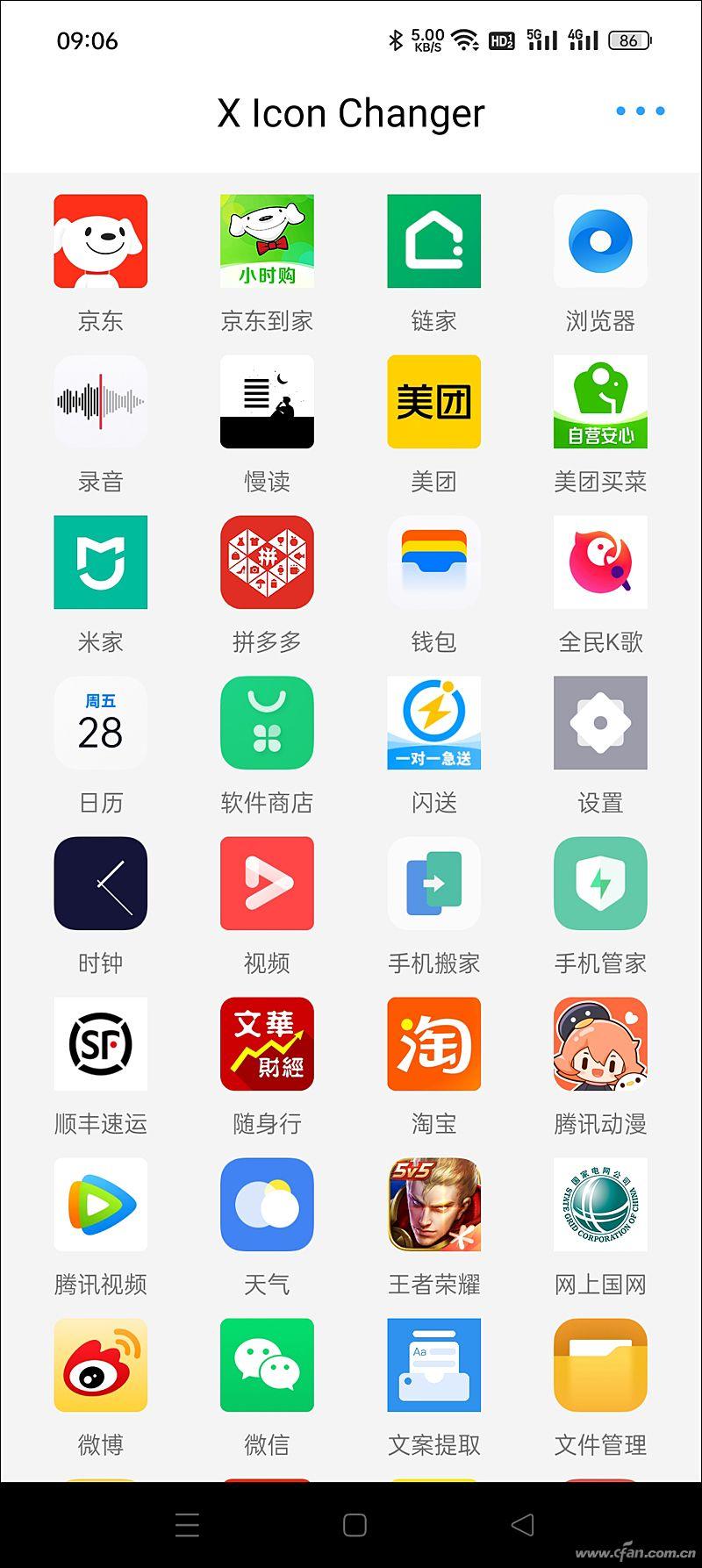
Jingdong 아이콘 수정을 예로 들어 해당 원본 아이콘을 클릭하여 갤러리(애플리케이션에 포함됨), 모바일 사진 앨범 또는 기타 해당 아이콘에서 대체 사진을 선택한 다음 "확인"을 클릭하세요. 오른쪽 상단의 " 버튼을 클릭하면 바탕화면 바로가기에 대체 아이콘 추가 확인 창이 뜹니다.
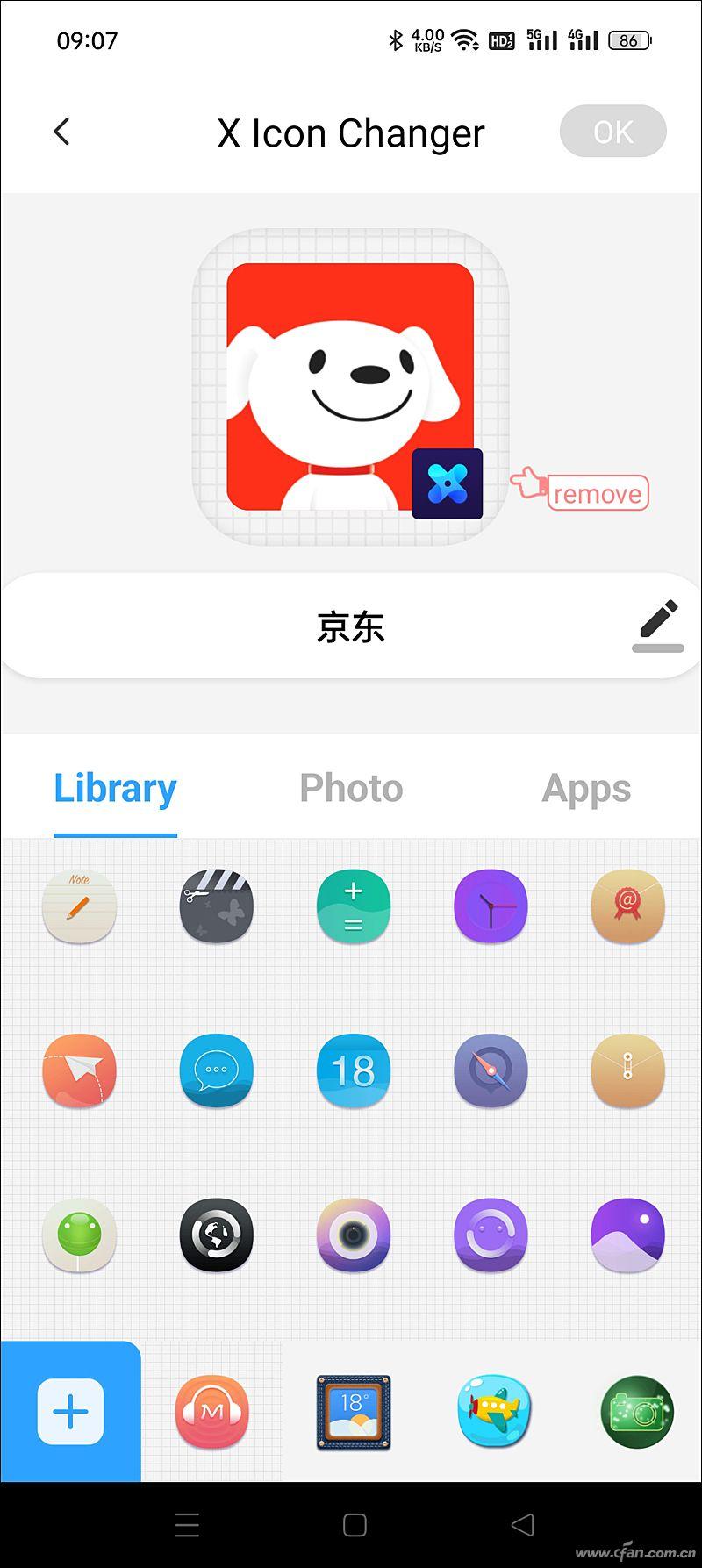
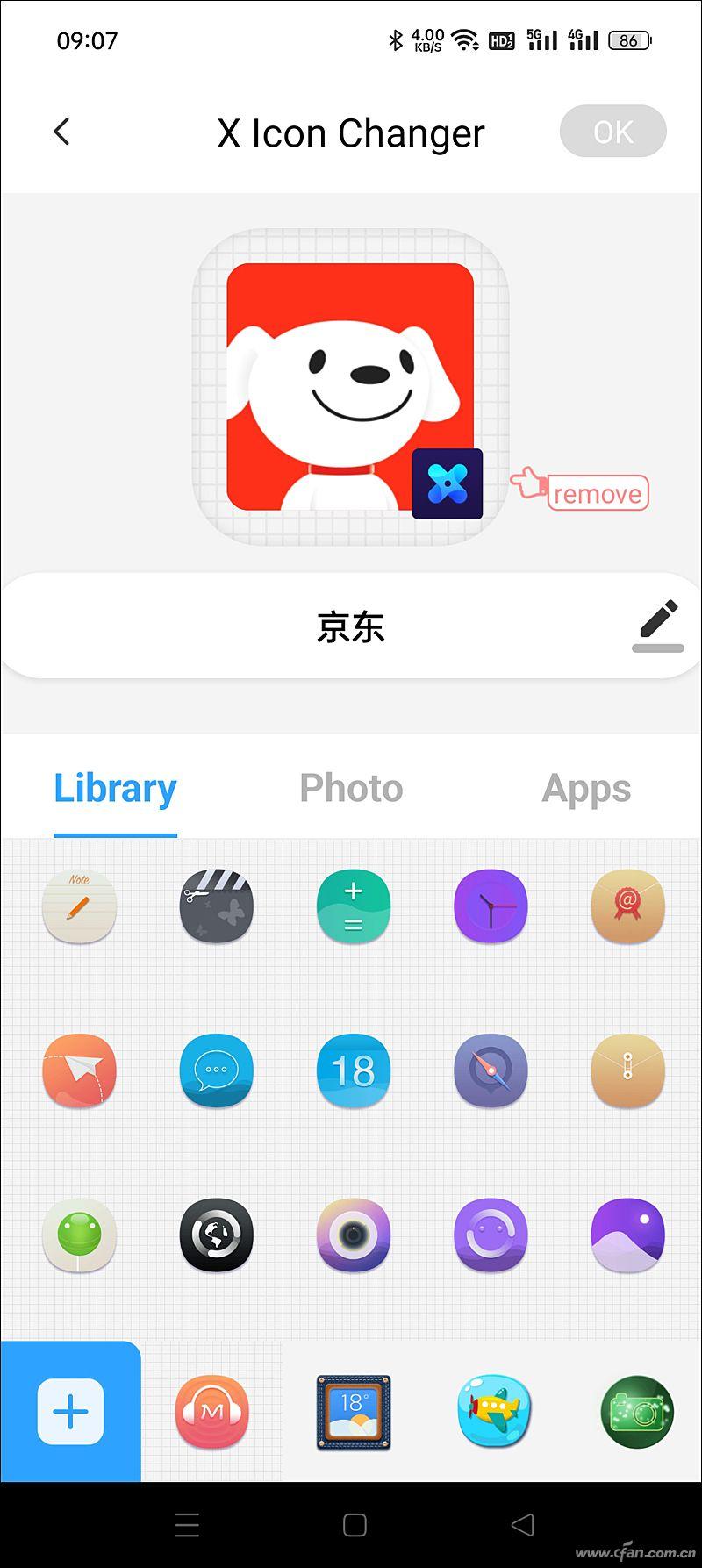
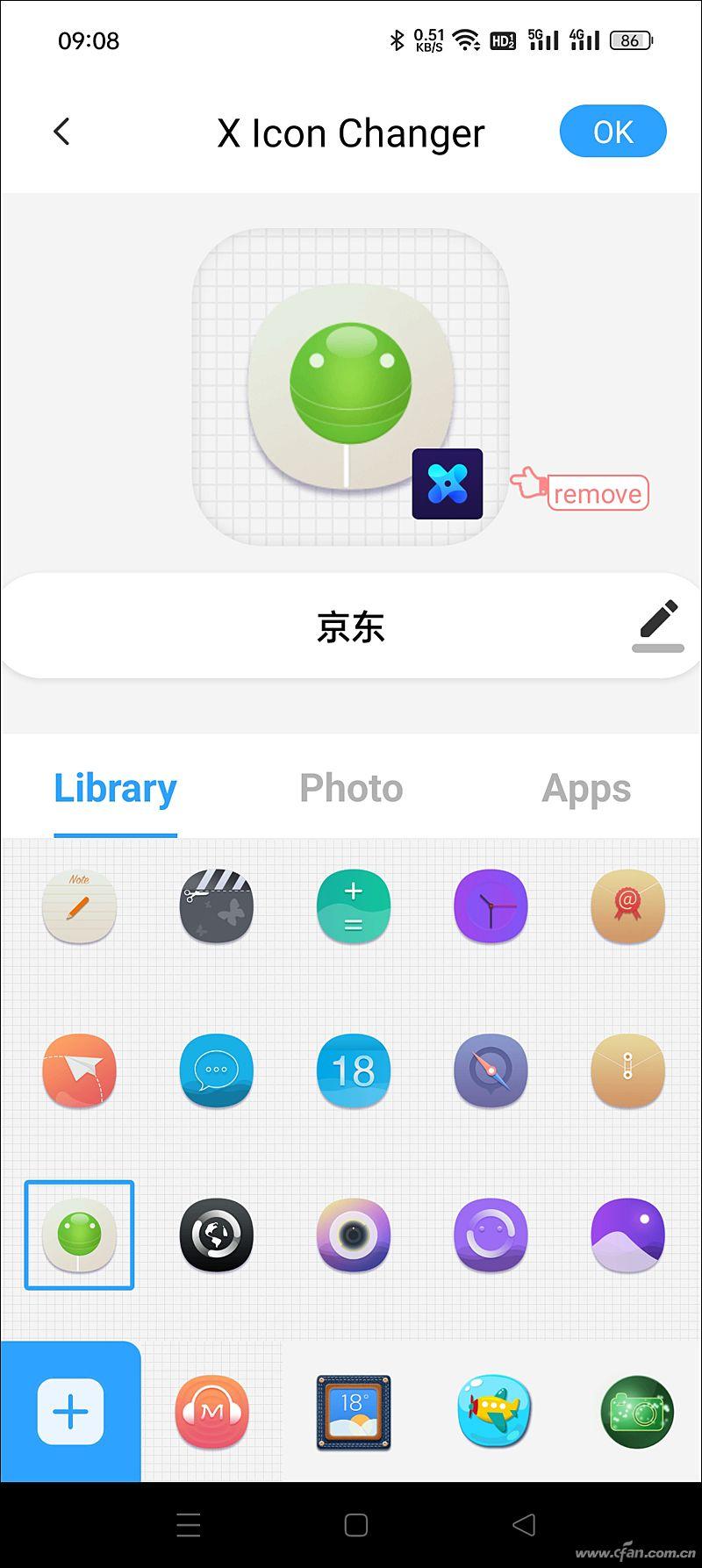
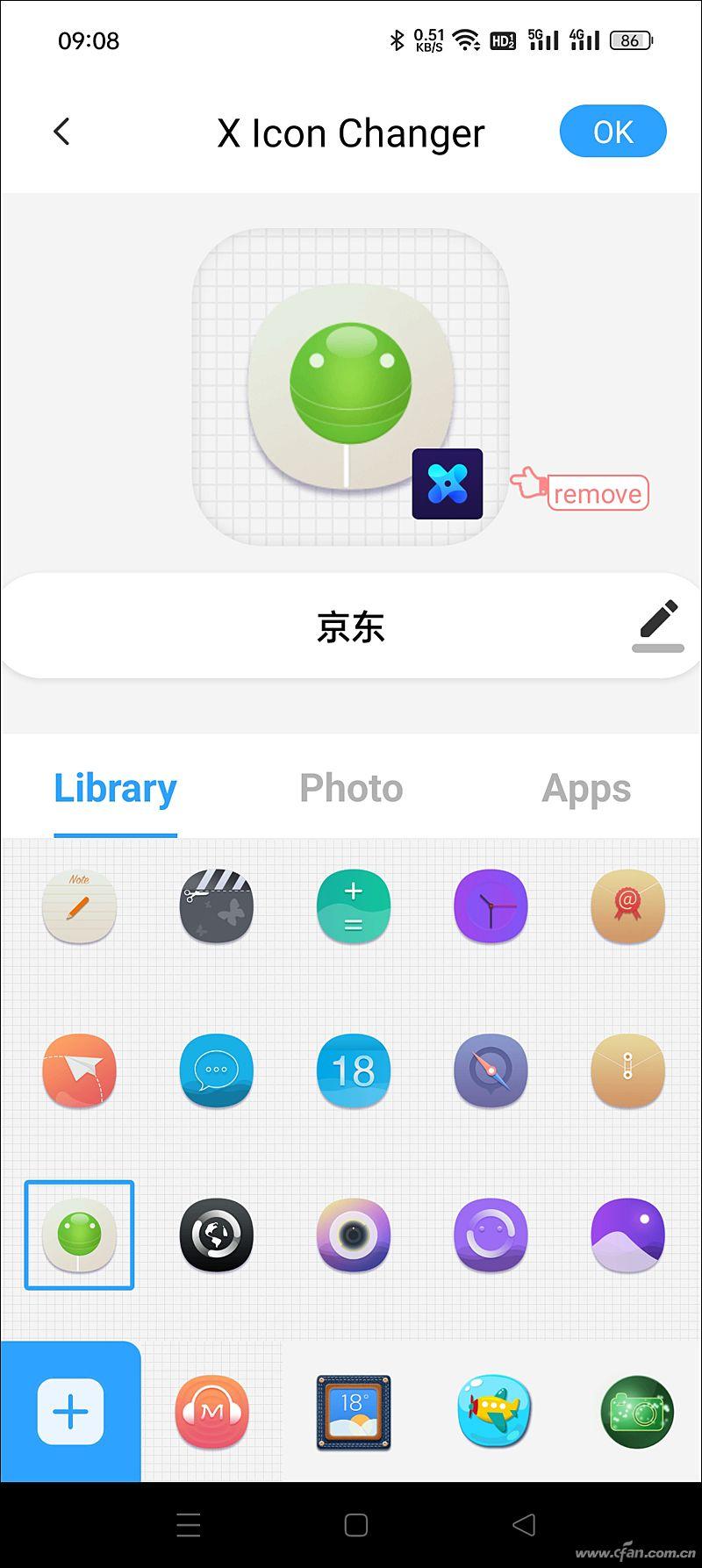
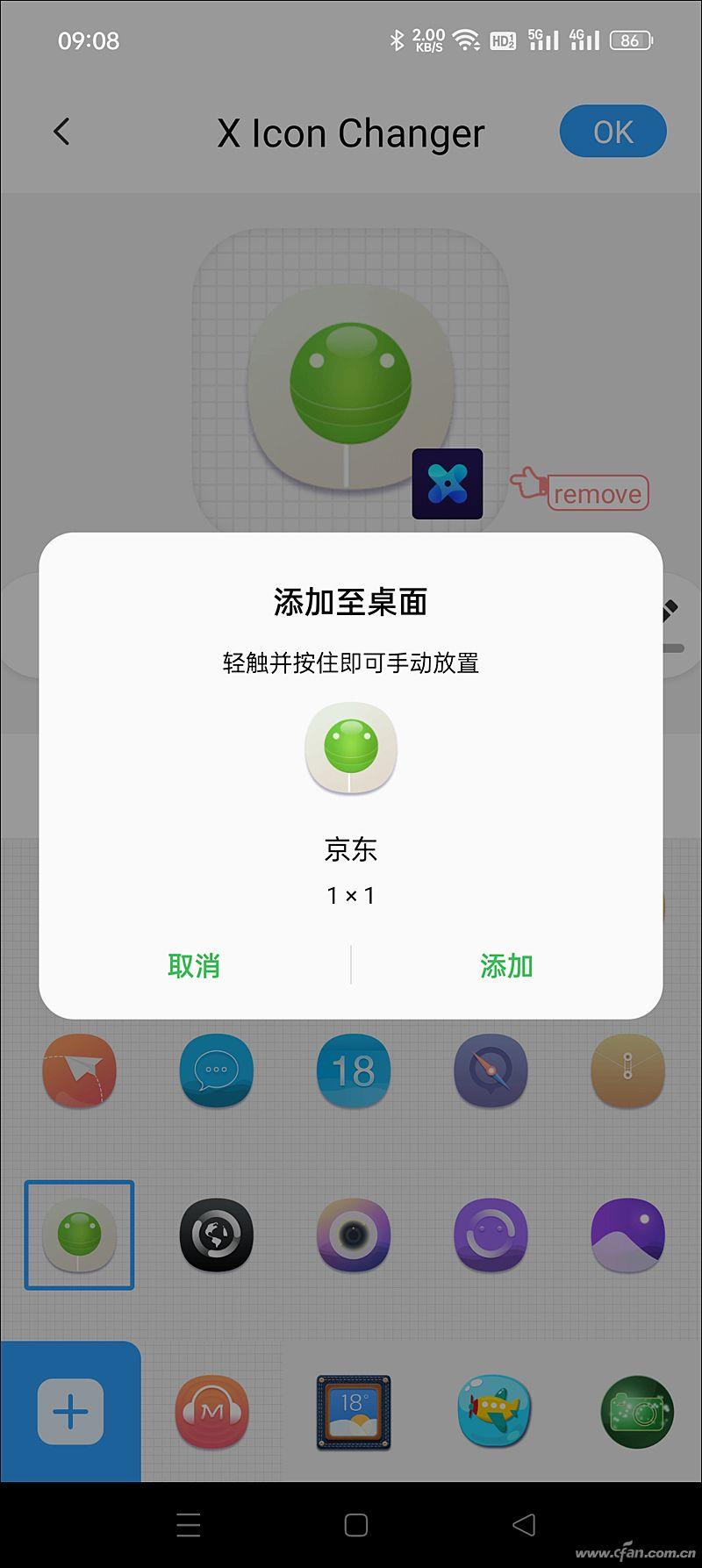
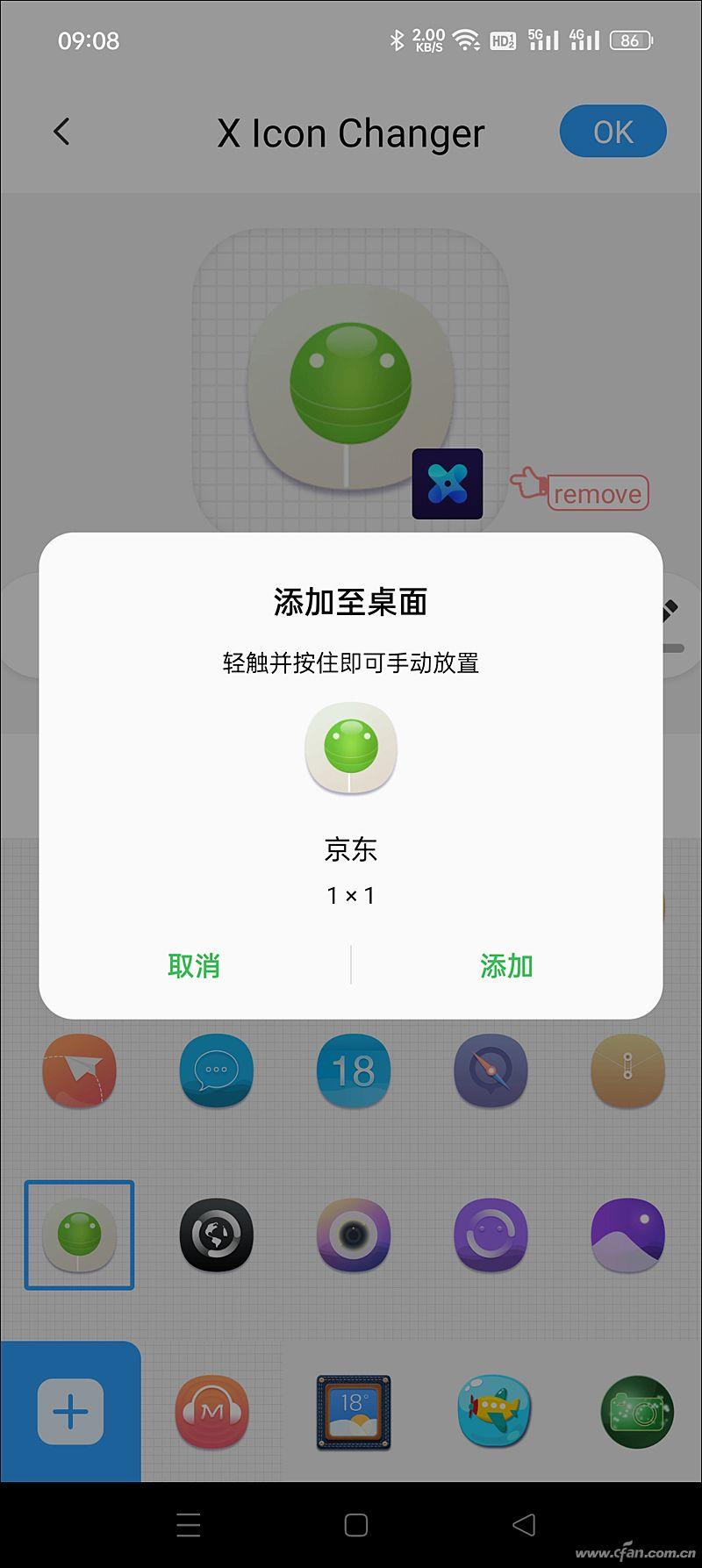
데스크톱 설정에서 "데스크탑 잠금"을 켜거나 초기 Android 시스템에서 x 아이콘 체인저를 열지 않는다는 점에 유의해야 합니다. 바탕 화면 바로 가기 만들기 메서드의 권한으로 인해 작업이 실패합니다.
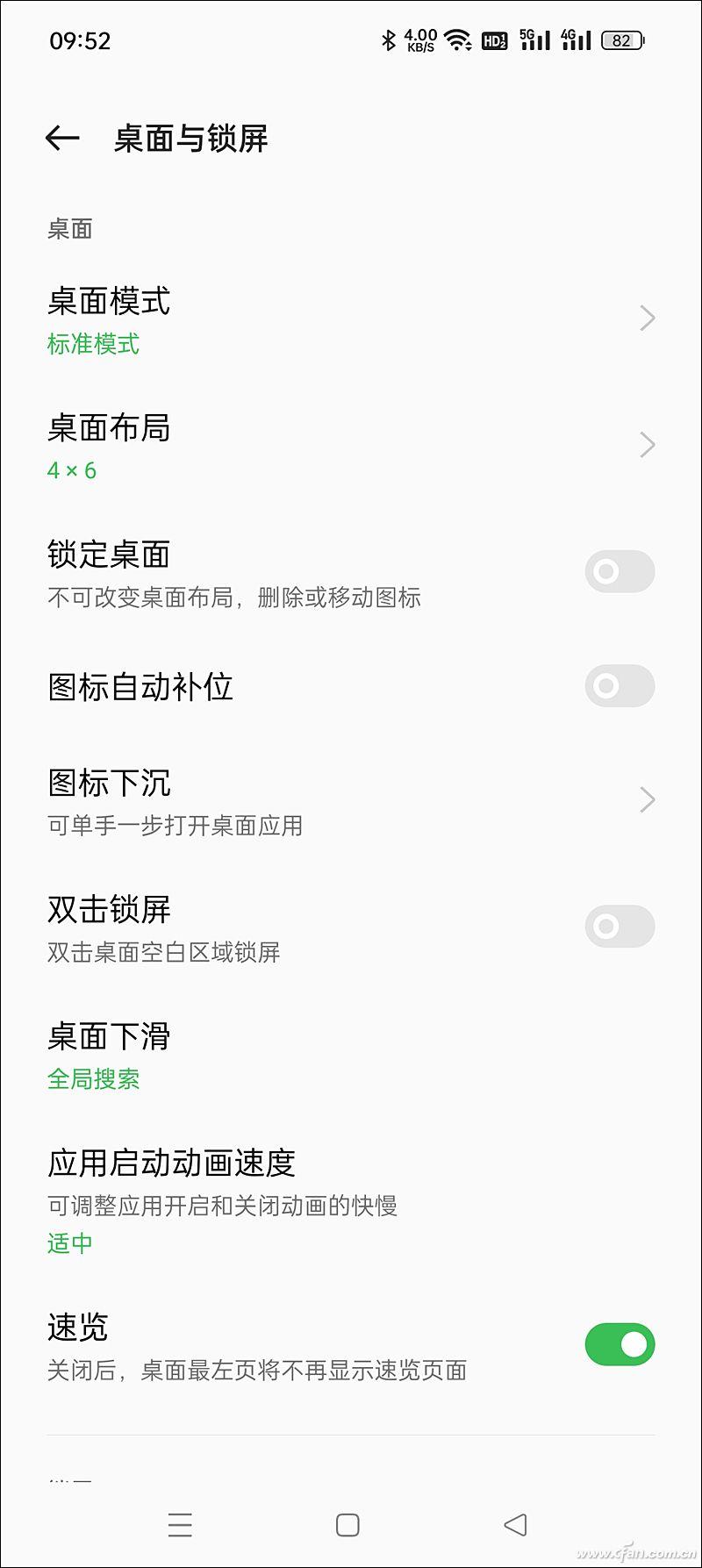
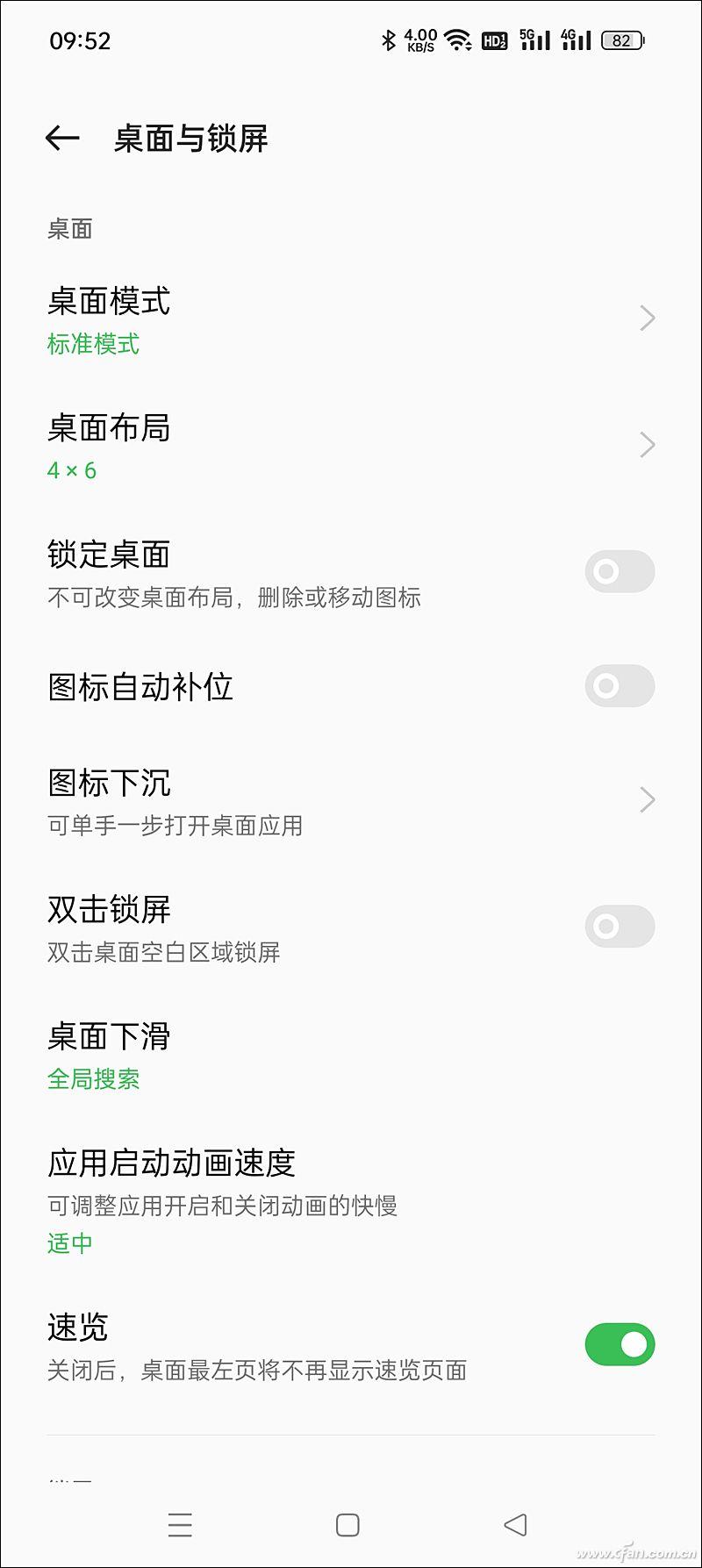
x 아이콘 체인저에 내장된 라이브러리에 마음에 드는 아이콘이 없다고 생각되면 온라인으로 모바일 애플리케이션 아이콘 팩을 검색하여 휴대폰에 로컬로 저장하고 사진을 통해 교체할 수 있습니다. 앨범.
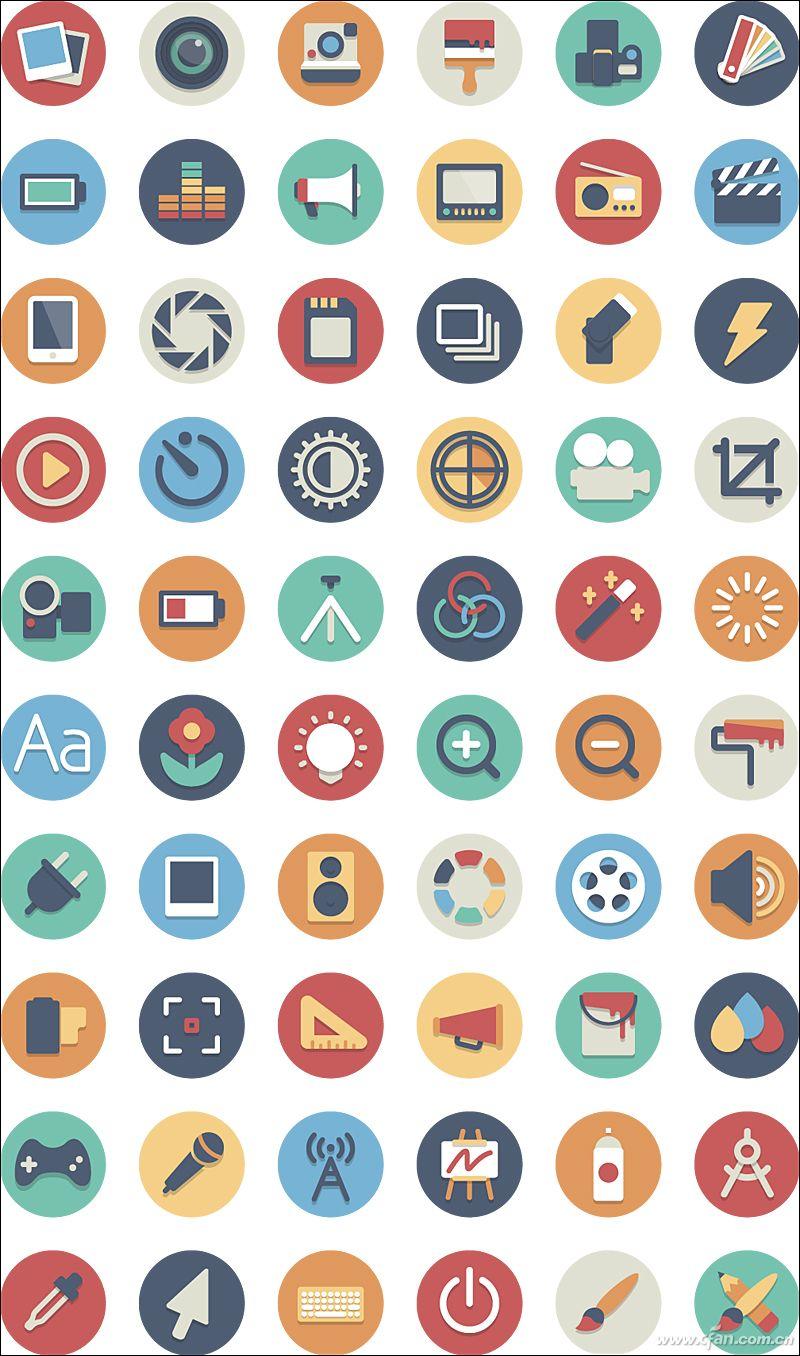
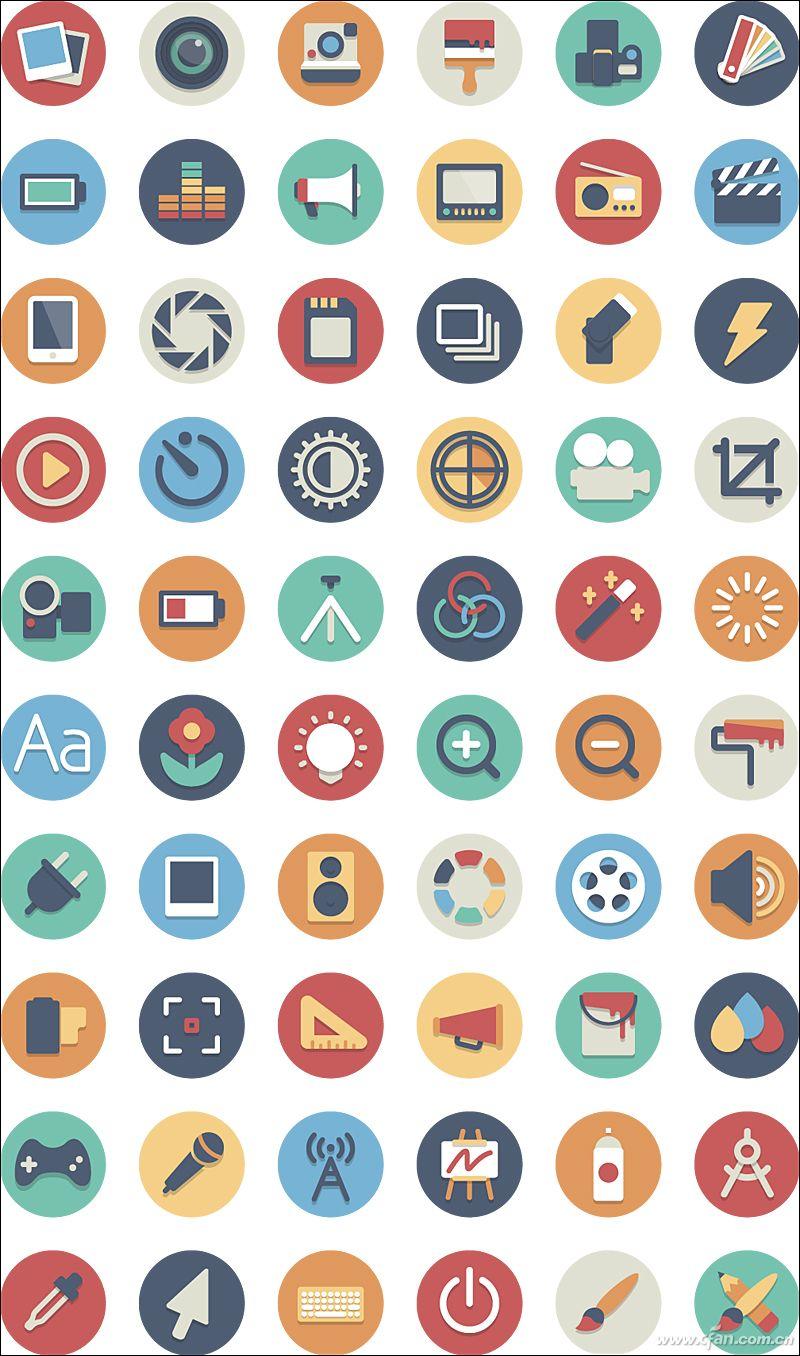
위 내용은 모든 친구들에게 도움이 되기를 바랍니다. 다 읽으셨다면 휴대폰 설정 아이콘을 바탕 화면에 다운로드하세요. "빠른 이해: 변경 단계" Android 휴대폰의 애플리케이션 아이콘" 이 기사는 아직 별로 좋지 않습니다. 이해했다면 몇 번 더 읽어도 됩니다!
위 내용은 휴대폰 설정 아이콘을 바탕 화면에 다운로드합니다. '몇 초 만에 알아보기: Android 휴대폰에서 앱 아이콘을 변경하는 단계'의 상세 내용입니다. 자세한 내용은 PHP 중국어 웹사이트의 기타 관련 기사를 참조하세요!